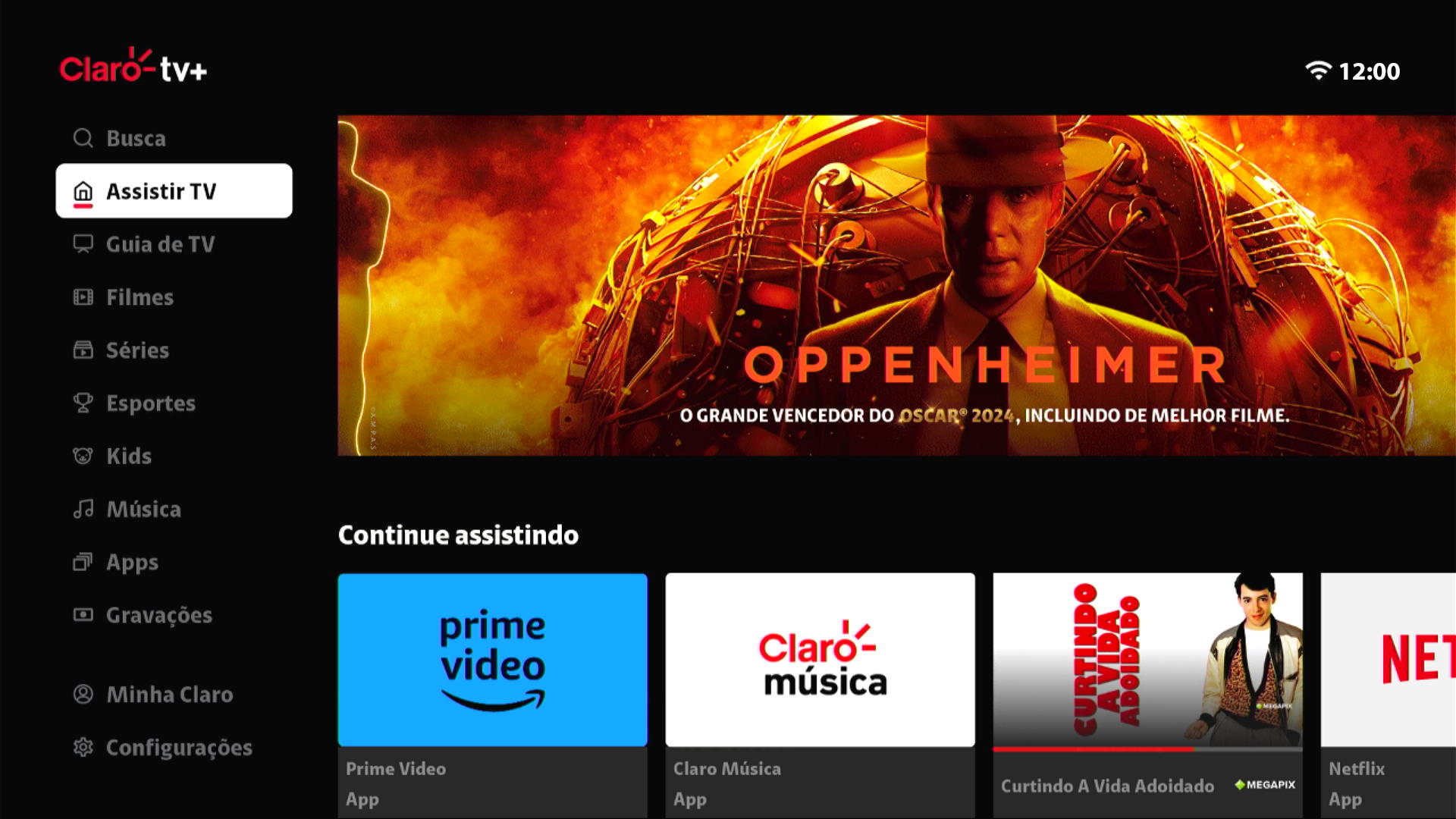Interface de TV Como desbloquear um canal
13 votos
Veja como desbloquear um canal para que os conteúdos dele voltem a ser exibidos sem a necessidade de inserir a senha de controle dos pais.
-
Passo 1
No controle da esquerda (botão azul), pressione o botão Home (Casa).
ㅤ
No controle da direita (botão vermelho), pressione o botão Claro (Portal).
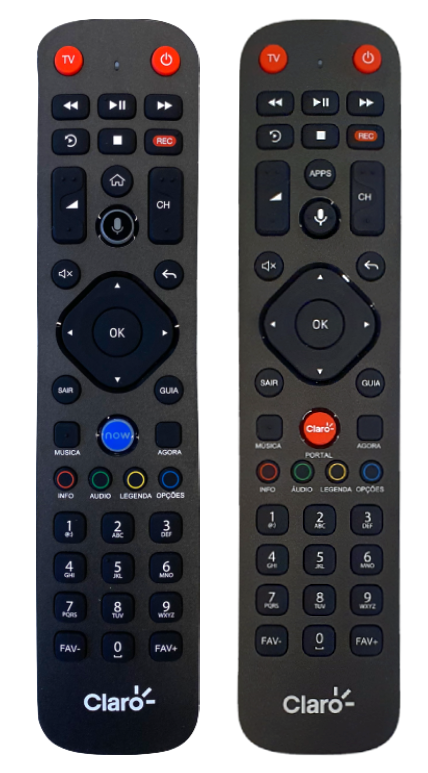
-
Passo 2
Use a seta para baixo no controle remoto para selecionar Configurações.
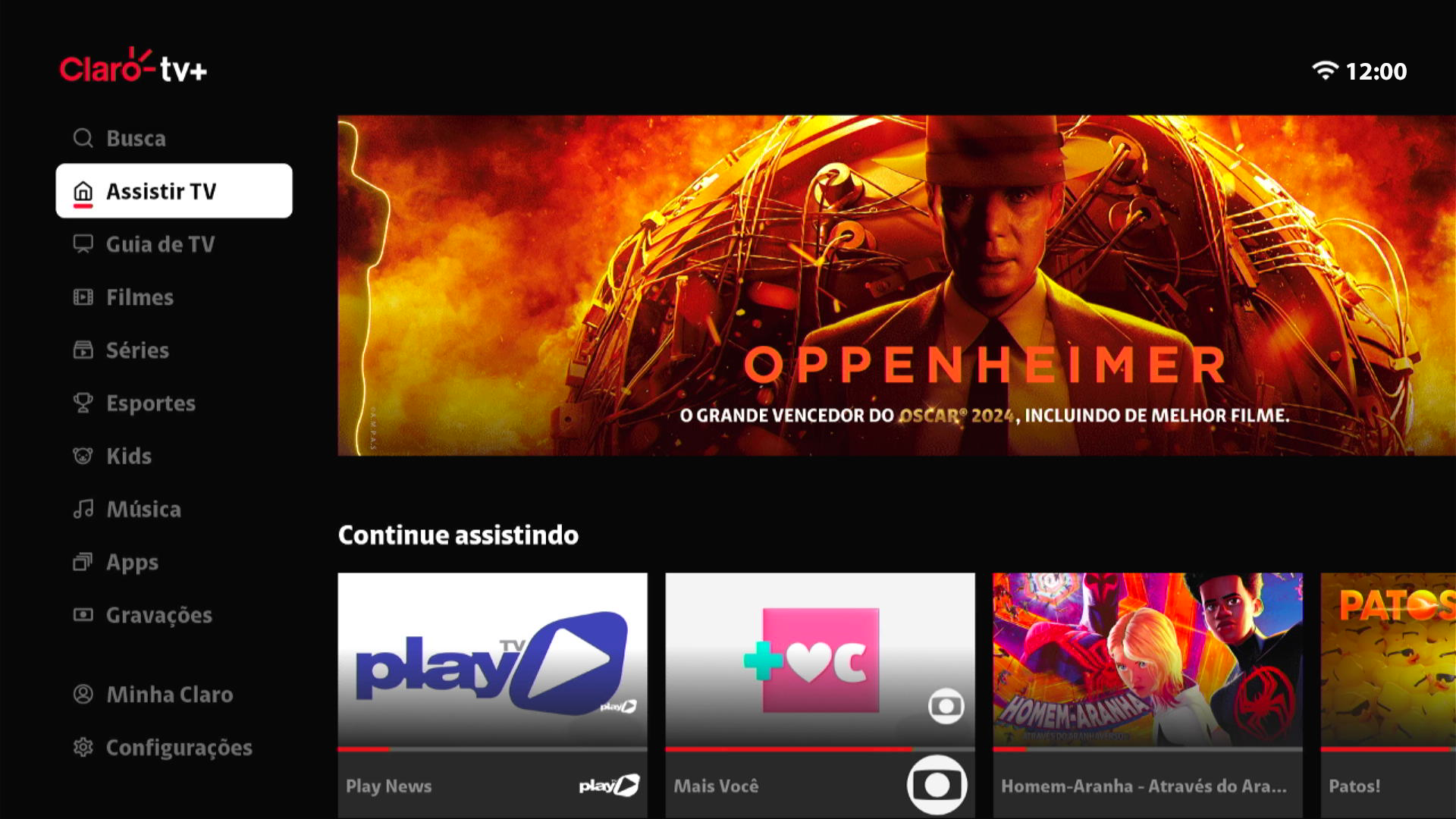
-
Passo 3
Aperte OK no controle remoto.
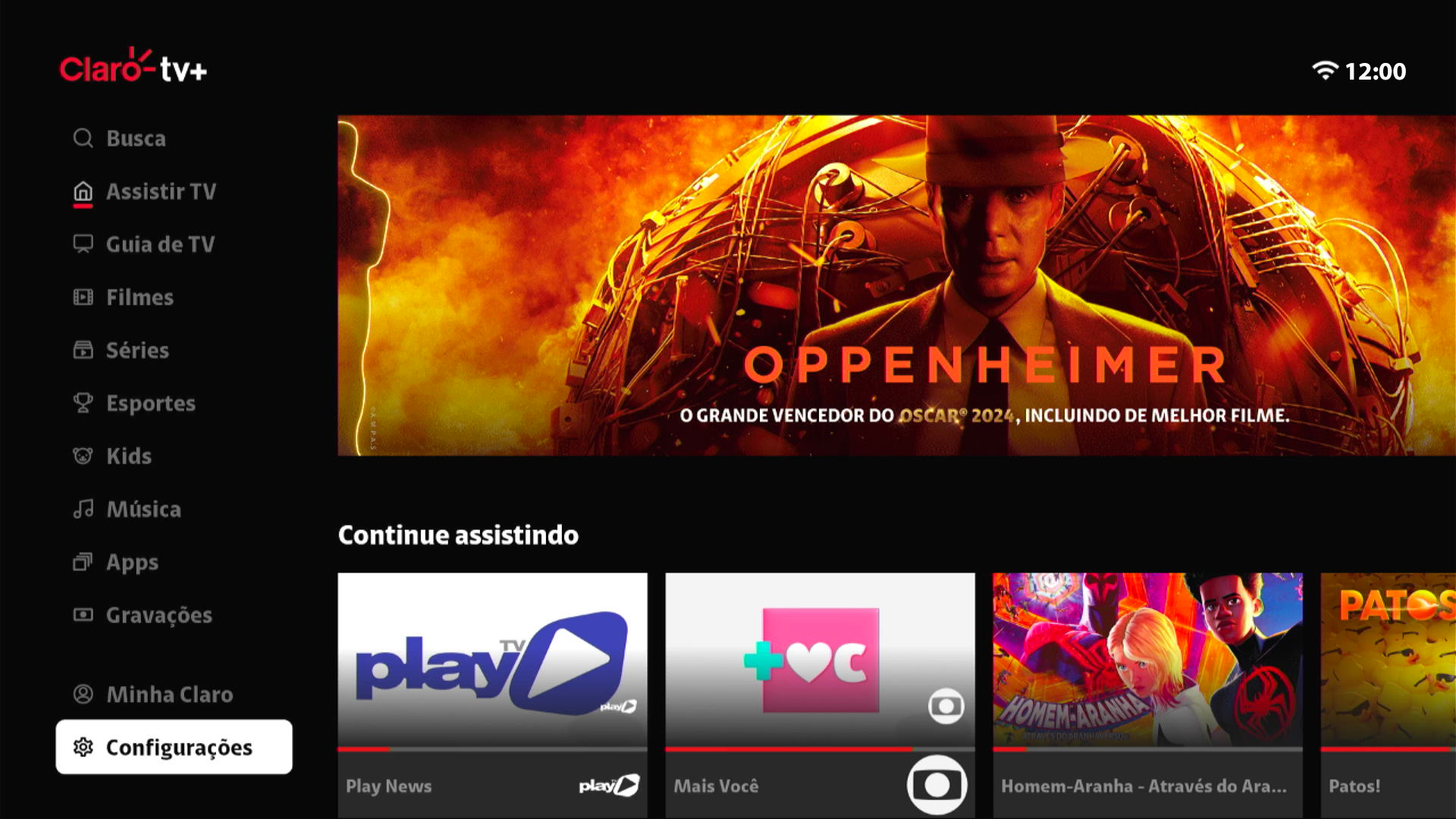
-
Passo 4
Use a seta para baixo no controle remoto para selecionar Bloqueio e senhas.
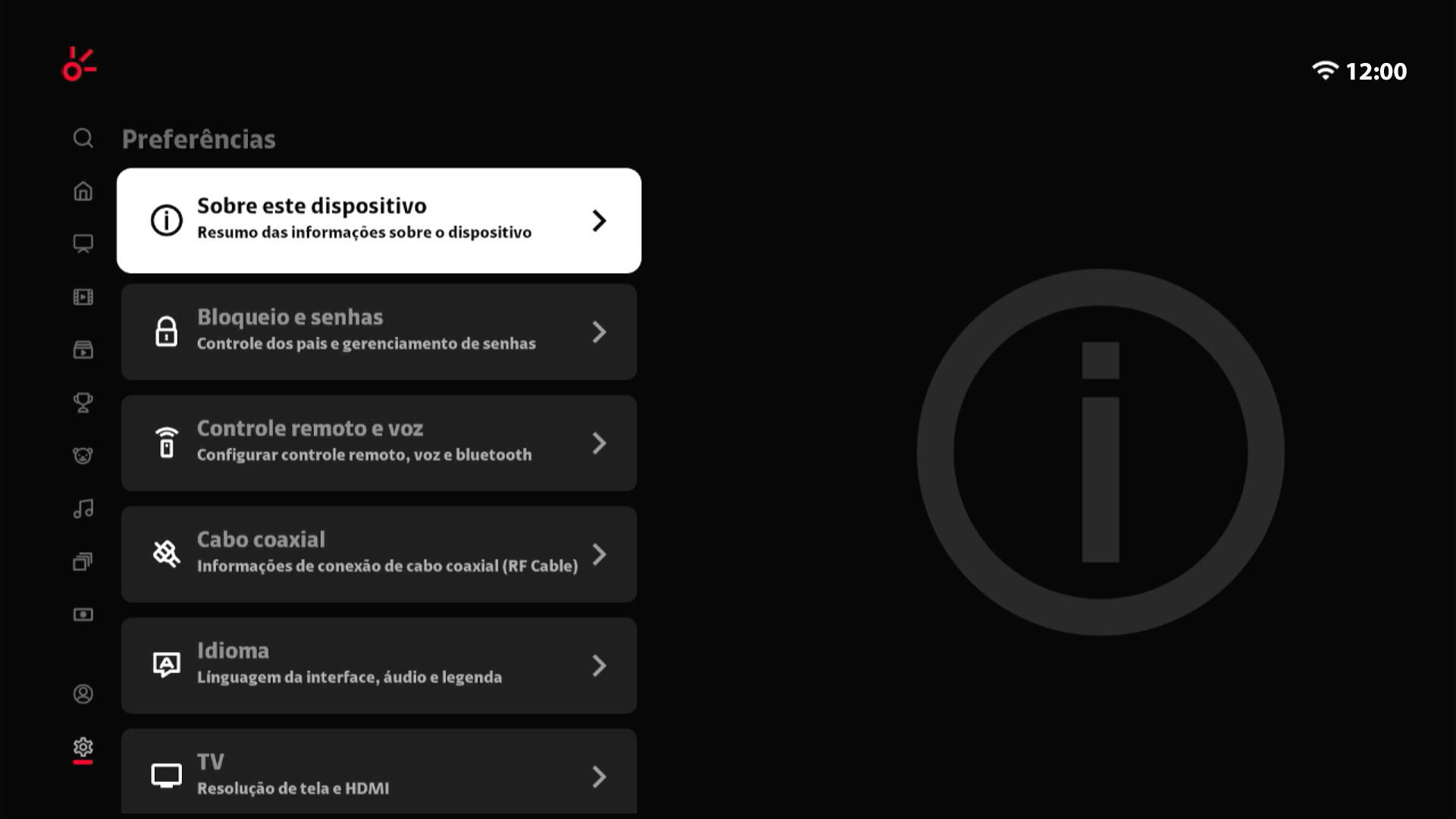
-
Passo 5
Aperte OK no controle remoto.
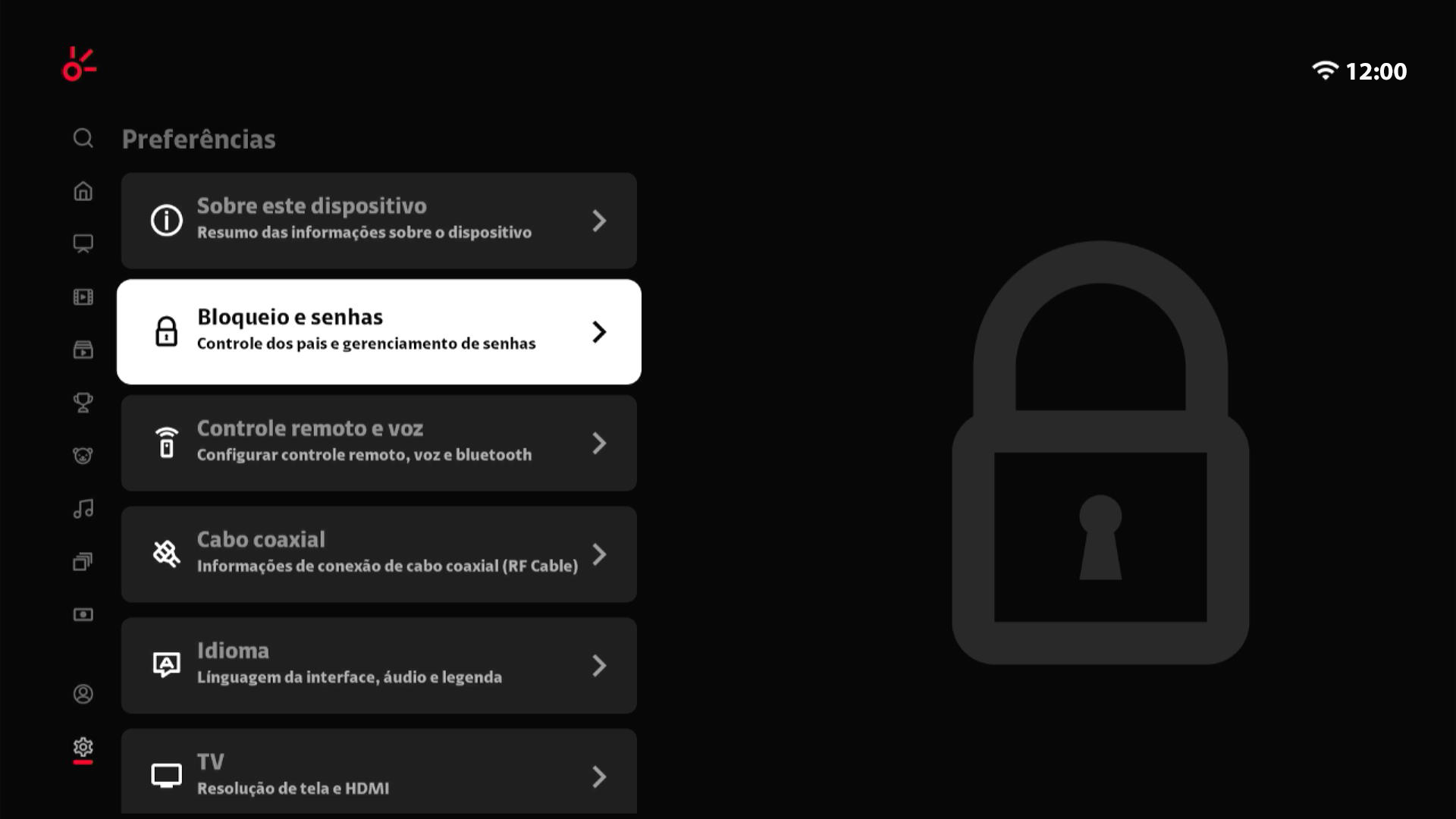
-
Passo 6
Use os botões numéricos no controle remoto para inserir a sua senha de bloqueio.
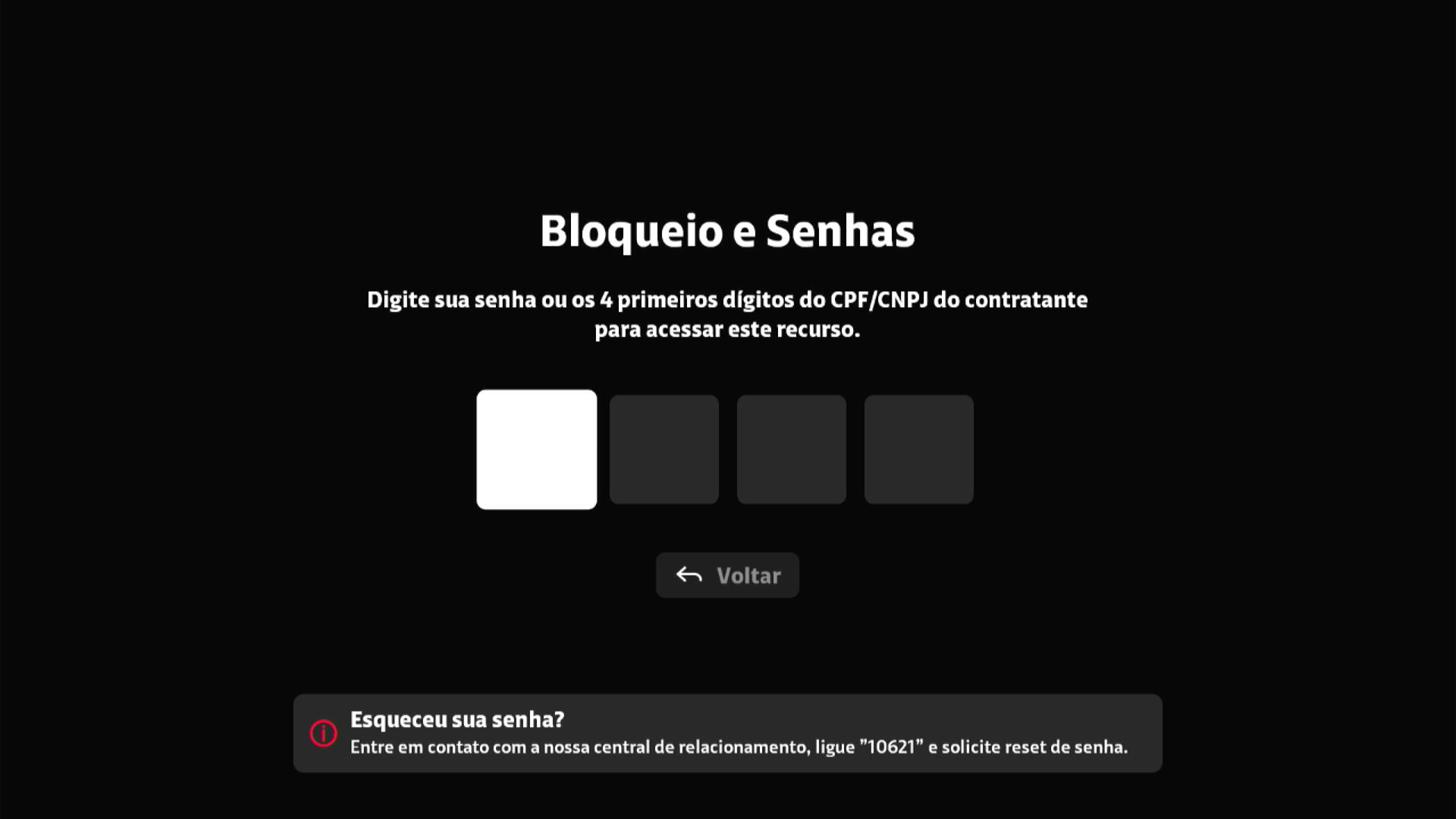
-
Passo 7
Use a seta para baixo no controle remoto para selecionar Bloqueio por canal.
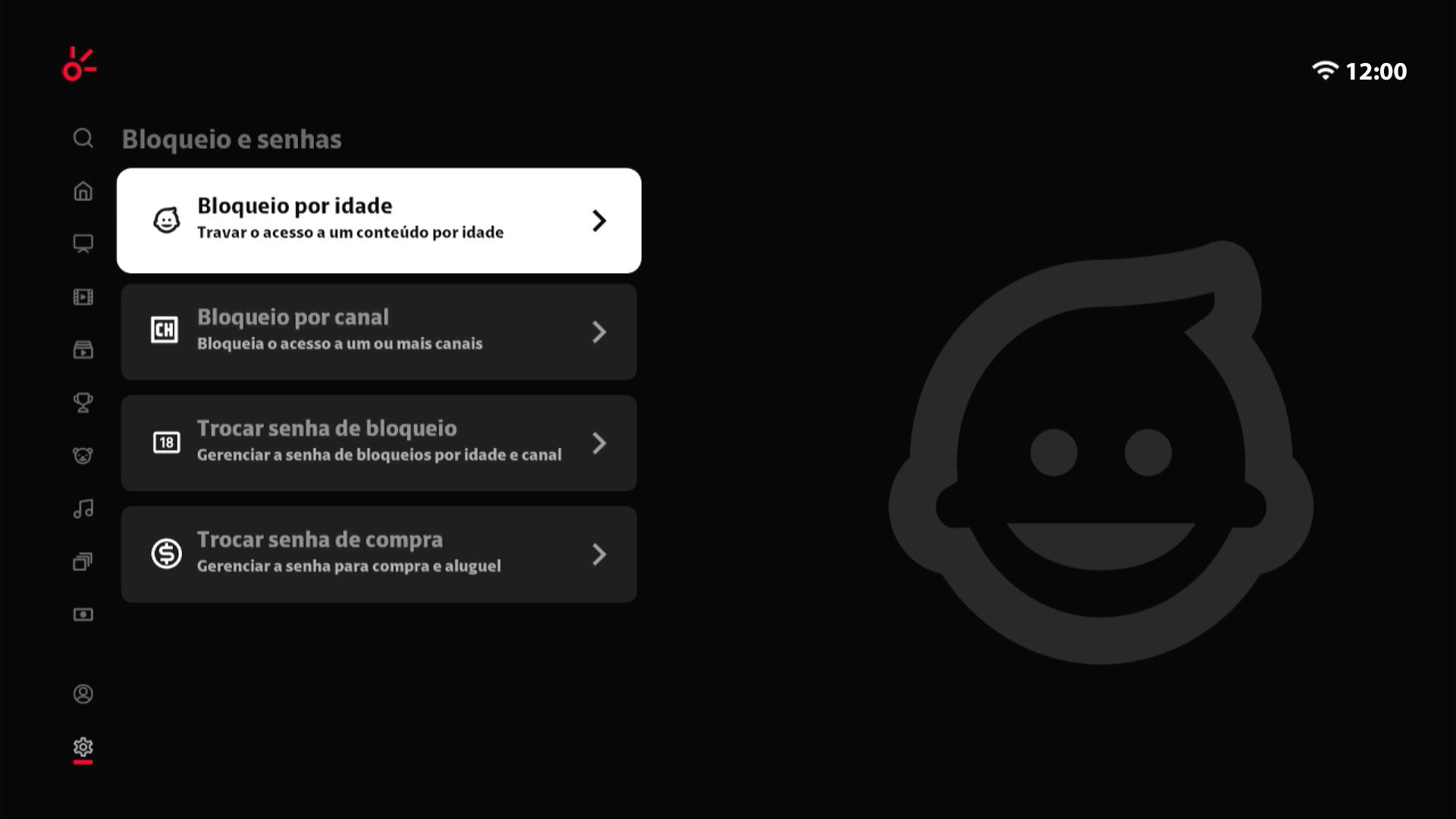
-
Passo 8
Aperte OK no controle remoto.
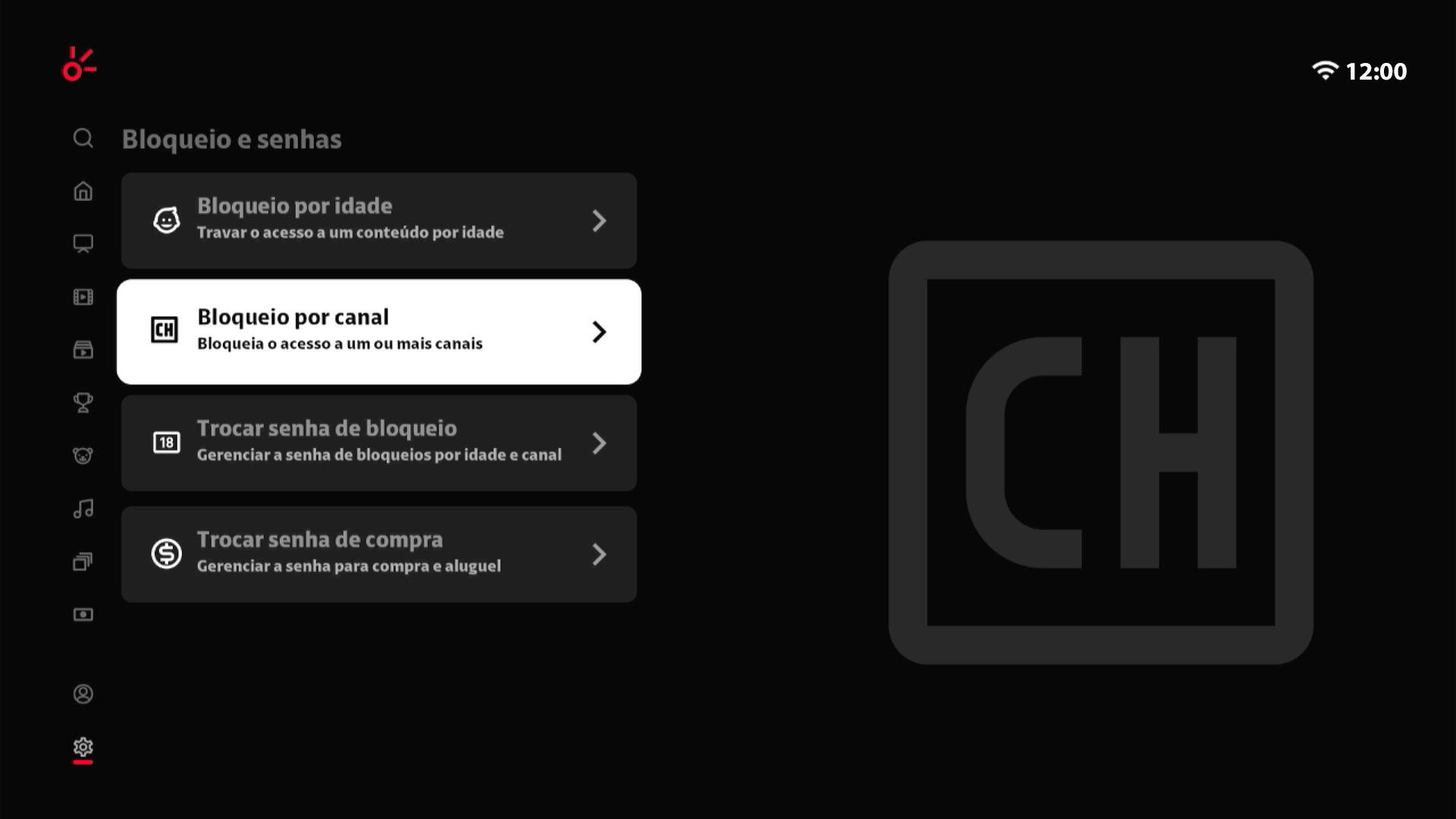
-
Passo 9
Use as setas direcionais no controle remoto para selecionar o canal que deseja desbloquear.
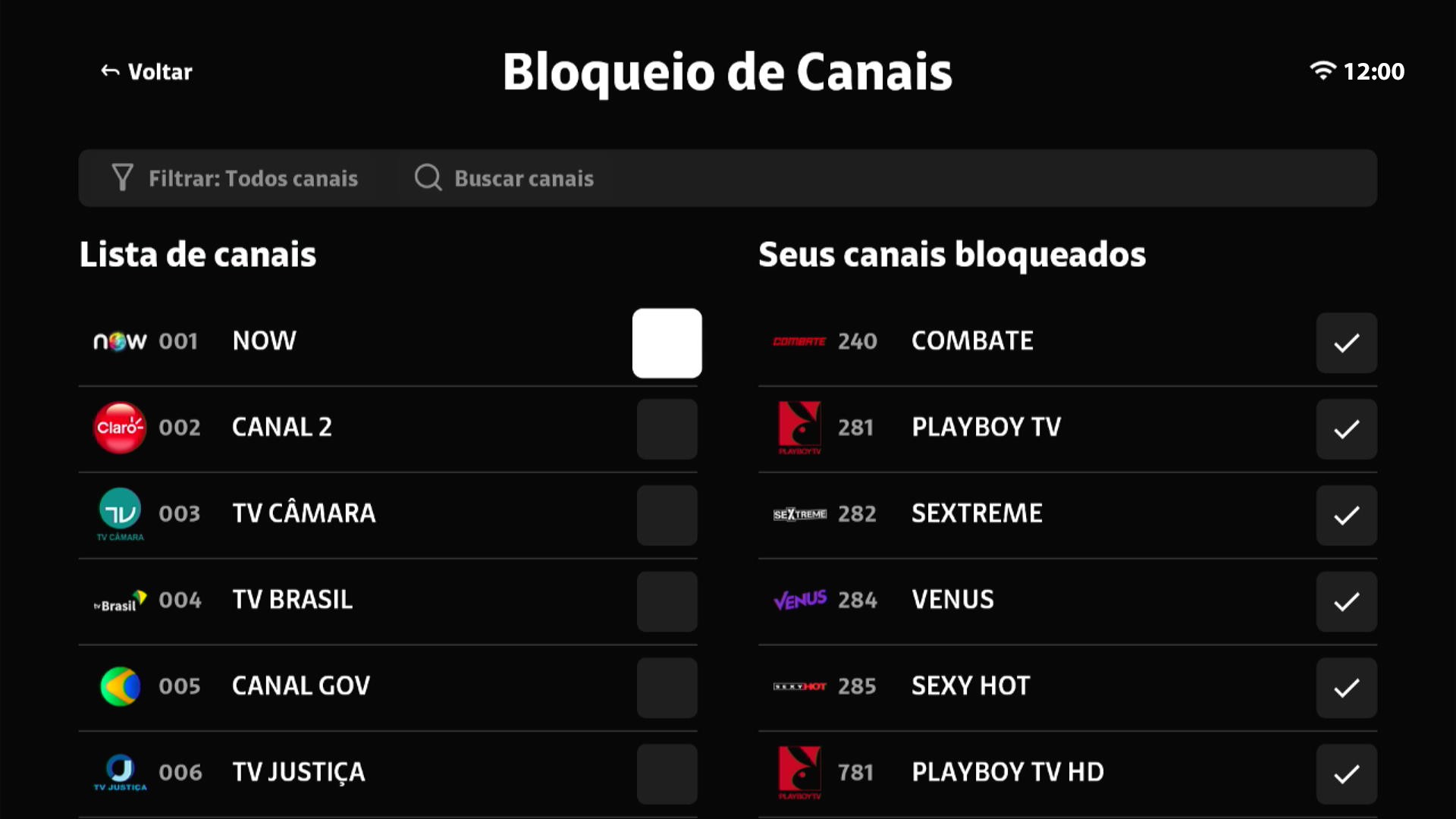
-
Passo 10
Aperte OK no controle remoto.
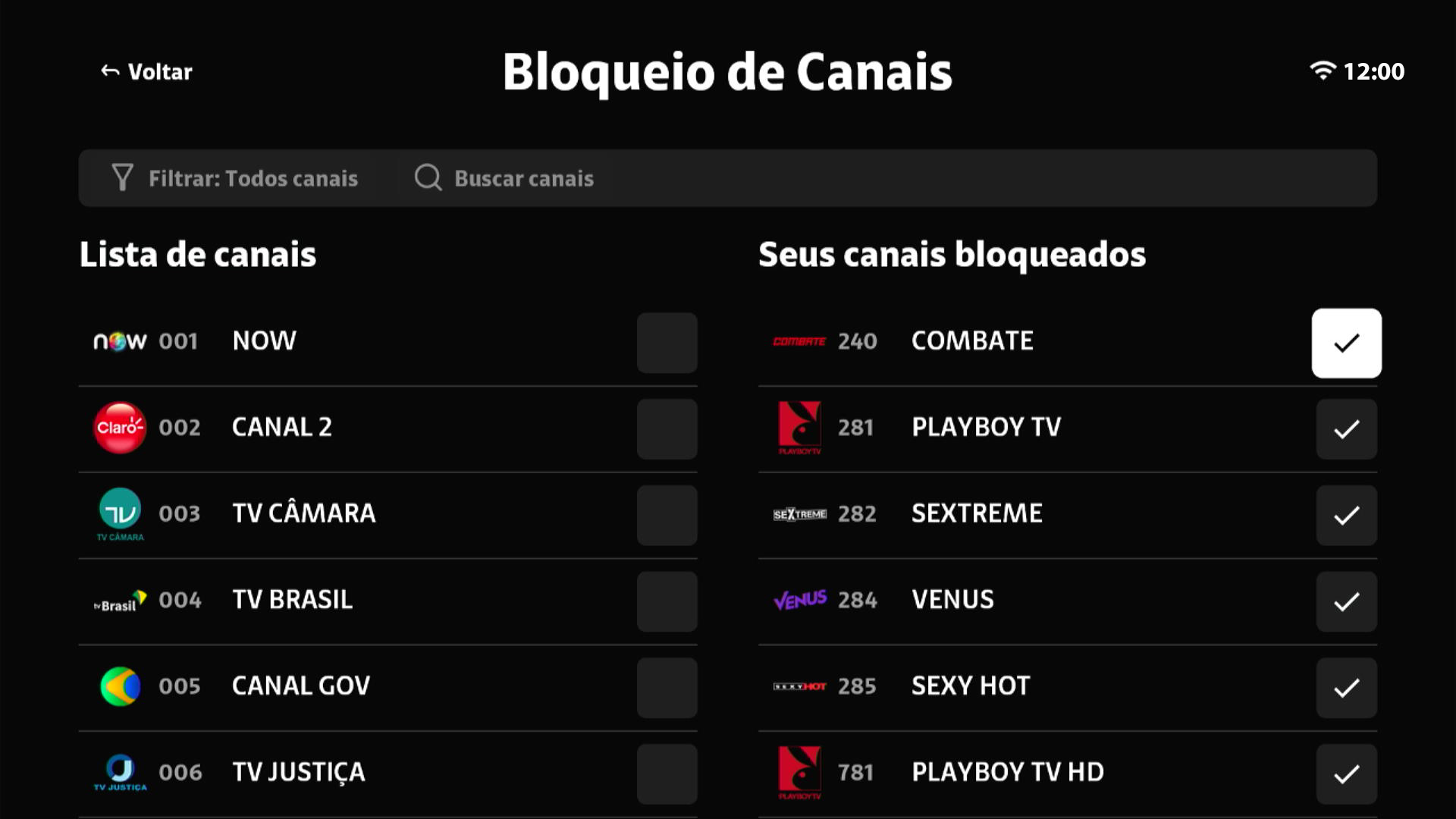
-
Passo 11
O canal foi desbloqueado!
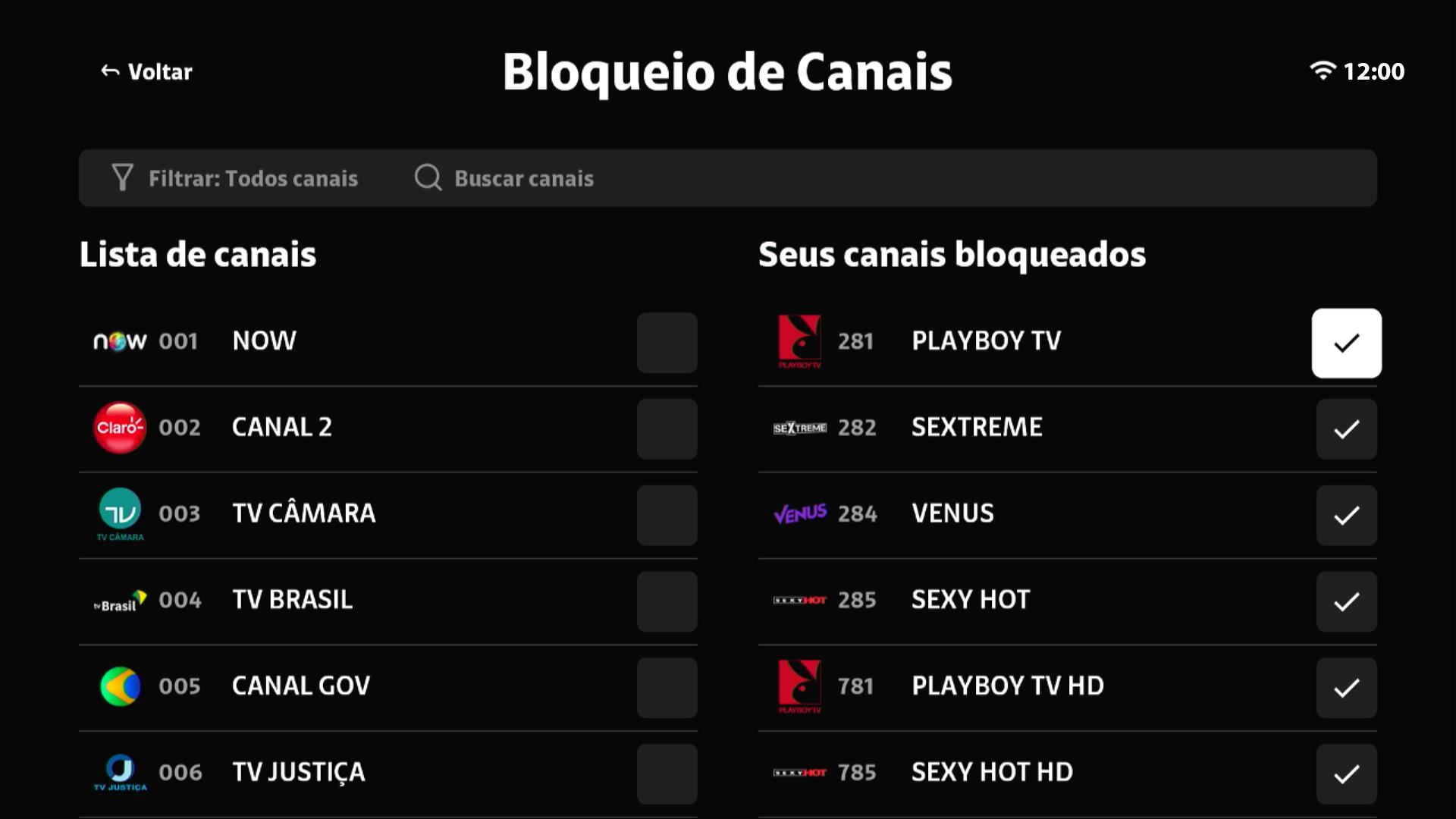
-
Passo 12
Veja também como alterar a senha de bloqueio dos pais.